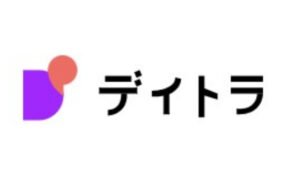・自分のパソコンを持っていない場合はどうすれば良いの?
・この機会にパソコンを買いたいからMOS向けのPCを知りたい!
本記事ではこのような悩みを解決できます。
本記事の要点
- MOS講座は試験会場のパソコンを使うから、必ずしも自前のPCは必要ない
- ただしパソコンがないと勉強しづらい
- 知り合いからPCを借りたり、職場のPCを使ったりすれば無料で対処できる
- 自前のPCがほしいならレンタルしたり中古を買ったりするのも良い
ユーキャンのMOSは仕事に活かせる人気の資格ですが、パソコンを使うのが前提条件です。
一見するとパソコンがないと話にならないように思えますが、実は自前のPCがなくても資格を取得できます。
この記事では、ユーキャンのMOS講座を受けたいのにパソコンがないときの対処法を紹介します。

\おすすめのスクール/
※上下左右にスクロール可能
| スクール | SHElikes
|
デイトラ
|
|---|---|---|
| コース数 | 38種類 (2023年6月現在) |
15種類以上 |
| 学べる スキル |
Webデザイン Webライティング Webマーケティング プログラミングなど |
Webデザイン Webライティング Webマーケティング プログラミングなど |
| 教材 | 動画 (対面指導もあり) |
動画 |
| サポート | 質問・添削 メンタリング 仕事獲得 など |
質問・添削 仕事獲得 など |
| レベル | 未経験者~初心者 | 未経験者~中級者 |
| 対象年齢 | 特になし | 特になし |
| 性別 | 女性のみ | 男性・女性 |
| 魅力 | 月額制で 好きなだけ学べる |
講座は買い切り型 |
| 詳細記事 | ||
| 公式HP | \無料体験あり/ |
\無料動画あり/ |
あわせて読みたい
【結論】ユーキャンのMOS講座はパソコンがない状態でも資格を取得できる

ユーキャンのMOS講座で資格を取得するにあたって、パソコンは必須ではありません。
そもそもMOS資格の試験は、試験会場にあるパソコンを使うのが特徴です。
自前のパソコンを使うわけではないので、必ずしもPCを持っていなくても問題ありません。
しかし「パソコンを使いながらMOSを勉強したい」「オンラインで試験を受けたい」という場合は、パソコンが必要です。
パソコンは新品になると10万円もするので、なかなか気軽に買えませんよね。
そこでパソコンを無料で使う方法と、手軽にパソコンを入手する方法を紹介します。

ユーキャンでMOSを勉強したいけどパソコンがないときの対処法5つ

ユーキャンでMOSを勉強したいのにパソコンがない場合は、まず以下の対処法を検討しましょう。
ユーキャンでMOSを勉強したいけどパソコンがないときの対処法
- スマホやタブレットのアプリを活用する
- 知り合いにパソコンを借りる
- 職場にあるパソコンを借りる
- 漫画喫茶や図書館などのパソコンがある場所に通う
- パソコン教室を利用する
では5つの対処法を詳しく紹介します。
対処法1.スマホやタブレットのアプリを活用する
Microsoftでは以下のアプリをリリースしています。
- Word
- Excel
- PowerPoint
上記の3つはMOS試験の科目です。
そのためスマホアプリをインストールして勉強しておくと、十分に試験対策となります。
ただ、スマホアプリだとパソコンと操作感や画面が異なるので注意が必要です。
アプリに慣れると、試験本番でうまくパソコンを使いこなせないリスクがあります。

対処法2.知り合いにパソコンを借りる
友人や知り合いからパソコンを借りるのもおすすめの対処法です。
パソコンを借りるのであれば、基本的に無料で済みます。
また、ユーキャンでMOS資格を取得したあとにパソコンの処分に困りません。
会社の仕事でMOSが必要な場合には効果的な方法です。
ただし、快くパソコンを貸してくれる人はあまりいないでしょう。
パソコンには重要なデータも入っているため、よほど信頼性がある人でなければ貸してもらえません。

対処法3.職場にあるパソコンを借りる
パソコンがない場合は職場にあるPCを借りるのもおすすめです。
会社であれば基本的にパソコンがあるため、MOSの勉強を進められます。
しかし、職場だと以下のデメリットがあります。
- スキマ時間にしか勉強できない
- 会社から許可をもらう必要がある
- 周りの目が気になる

対処法4.漫画喫茶や図書館などのパソコンがある場所に通う
パソコンがない場合は、以下のようなPCを使える場所に行くのもありです。
- 漫画喫茶
- 図書館
- ネットカフェ
上記の場所に行けばパソコンを使えるためMOSを勉強できます。
ただ、店舗によってはセキュリティが強化されていて、ソフトウェアをダウンロードできません。
MOSを勉強するなら、その店舗にMicrosoftのソフトがインストールされているか確認しておきましょう。
対処法5.パソコン教室を利用する
パソコンがない場合はパソコン教室に通うのもありです。
パソコン教室であれば徹底的にMOSを勉強できます。
さらに、パソコンに詳しい講師もいるため、ユーキャンの教材でわからないことを聞くことも可能です。
勉強する環境としては理想的ですが、パソコン教室はお金がかかります。
教室によってはパソコンを買うよりお金がかかってしまうので、コスパで見るとイマイチです。

\強引な勧誘は一切なし/
ユーキャンのMOSを勉強するために自前のパソコンを入手する方法3つ

ユーキャンのMOSを勉強するために、自前のパソコンを入手する方法は3つあります。
ユーキャンのMOSを勉強するためにパソコンを入手する方法
- パソコンをレンタルする
- 中古でパソコンを買う
- 新品でパソコンを買う
MOSの勉強は手元にパソコンがあった方が効率的です。
自前のパソコンがあれば好きな時間に勉強できるメリットもあります。

では自前のパソコンを入手する方法を順番に見ていきましょう。
方法1.パソコンをレンタルする
最近ではパソコンをレンタルしているサービスがあります。
レンタルだと必要なときだけ借りることができ、費用を抑えられるのもメリットです。
パソコンをレンタルする場合は「ゲオあれこれレンタル」が向いています。

ゲオあれこれレンタルなら、パソコンを月額6,500円ほどで借りられます。
最短レンタル期間も1か月と使い勝手が良いため、無駄な出費もありません。
\電化製品を格安で借りられる/
方法2.中古でパソコンを買う
自分専用のパソコンがほしい場合は、中古で買うのもおすすめです。
中古なら新品より安い値段で販売されています。
中古のパソコンを購入する場合は「PC WRAP」がおすすめです。
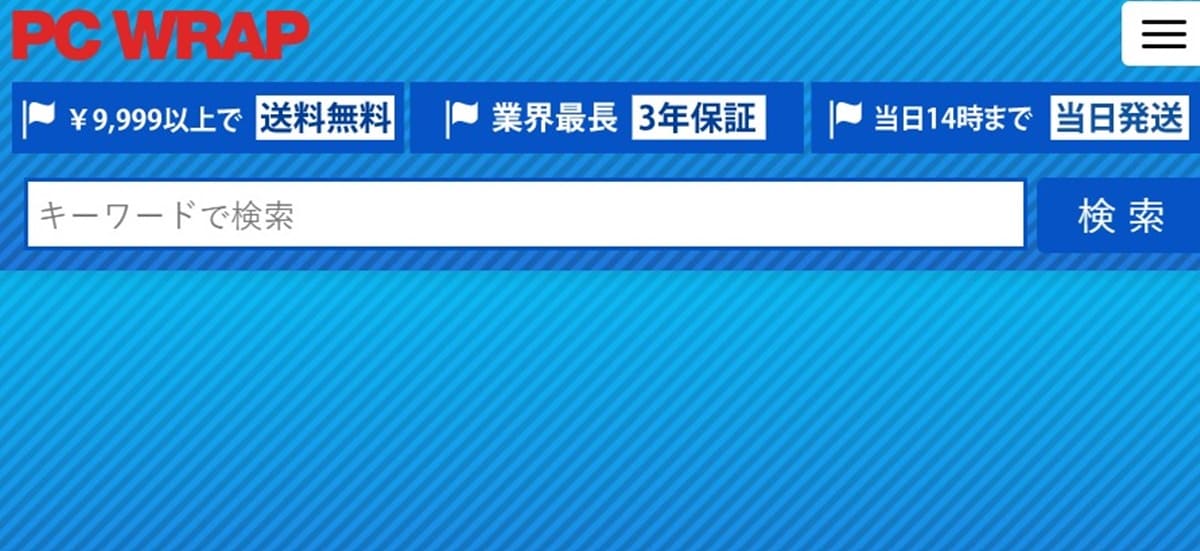
PC WRAPは中古でパソコン本体や周辺機器などを販売するサービスです。
パソコンの価格帯は50,000円前後と、最新型PCより半額以上も安くなっています。
そのうえ、ほとんど商品に3年保証が付いていたり、到着7日以内であれば返品できたりします。
返品に関しては特別な理由も必要ないので、「思ったパソコンと違って失敗した」ということもありません。
\1週間以内ならどんな理由でも返品可能/
方法3.新品でパソコンを買う
以下の特徴に当てはまる場合は新品のパソコンを買うのもおすすめです。
- 自宅でパソコンを使うことが多い
- 副業する予定がある
- 清潔感が気になる
- 負荷のかかりやすい作業をしている
自宅でパソコンを使う機会が多い人は、新品で購入しておくのもおすすめです。
最新版のパソコンは基本的にスペックが高いため、快適に作業できます。

ユーキャンでMOSを勉強するのに適したパソコンの特徴

ユーキャンのMOS対策でパソコンをレンタル・購入する際は、上記のポイントをクリアしたものを買いましょう。
| チェック項目 | 理想的なスペック |
| 形状 | ノートパソコン |
| OS | Windows |
| Office | Office2016 Office2019 Microsoft365 のいずれか |
| CPU | Corei3以上 1GHz以上 |
| メモリ | 4GB以上 |
| ストレージ | SSD128GB以上 |
上記のスペックであれば、MOSの勉強に対応可能です。
しかし、パソコンに詳しくない人からすると、条件がよくわかりませんよね。
CPUやメモリと言われてもよくわからないでしょう。
結局どのパソコンが良いのかわからない人は、以下で紹介するPCがおすすめです。
ユーキャンのMOS講座を受けるのにおすすめのパソコン3選

MOSを勉強する場合は、以下のパソコンを入手するのがおすすめです。
※左右にスクロール可能
| 機種名 | VETESA Q5L158G256  |
Dobios N15DP7-8GB  |
Lzwcan Smartbook K156  |
| 形状 | ノートPC | ノートPC | ノートPC |
| OS | Windows | Windows | Windows |
| Office | Office2019 | Office2019 | Office2019 |
| CPU | Celeron N | Celeron N | Celeron |
| メモリ | 12GB | 8GB | 16GB |
| ストレージ | SSD512TB | SSD256GB | SSD256GB |
| 販売サイト | Amazon | Amazon | Amazon |
では各パソコンの特徴を詳しく見ていきましょう。
おすすめPC1.VETESA Q5L158G256

出典:Amazon
VETESA Q5L158G256は100万画素のWebカメラを搭載しています。
リモート会議でもクリアに映し出されるため、zoomをよく使う人にはぴったりです。
また、重量が1.2kg、厚みが1.8cmとコンパクトに設計されています。
持ち運びにも適したサイズ感なので、気軽に持ち運べるノートパソコンがほしい場合にもおすすめです。
おすすめPC2.Dobios N15DP7-8GB

出典:Amazon
Dobios N15DP7-8GBは快適なタイピングが魅力のモデルです。
タッチパッドが大きくなっているため、テンポよく打ち込めます。
テンキーも備え付けられているので、データ入力といった数字を打つ仕事には便利です。
おすすめPC3.Lzwcan Smartbook K156

出典:Amazon
Lzwcan Smartbook K156はメモリが16GB・ストレージが256GBと大容量です。
負荷のかかりやすい作業でもスムーズに動いてくれます。
また、このパソコンはおしゃれな見た目も特徴的です。
全体はピンクを使われていますが、キーボード部分はバックライトで光ります。
バックライトが機能すれば暗い中でも打ちやすく、よりおしゃれな見た目になるのでやる気も上がるでしょう。

-

-
【2023最新】Webライターにおすすめのパソコン5選!便利な周辺機器も現役ライターが解説
ユーキャンでMOS資格を取るまでの流れ
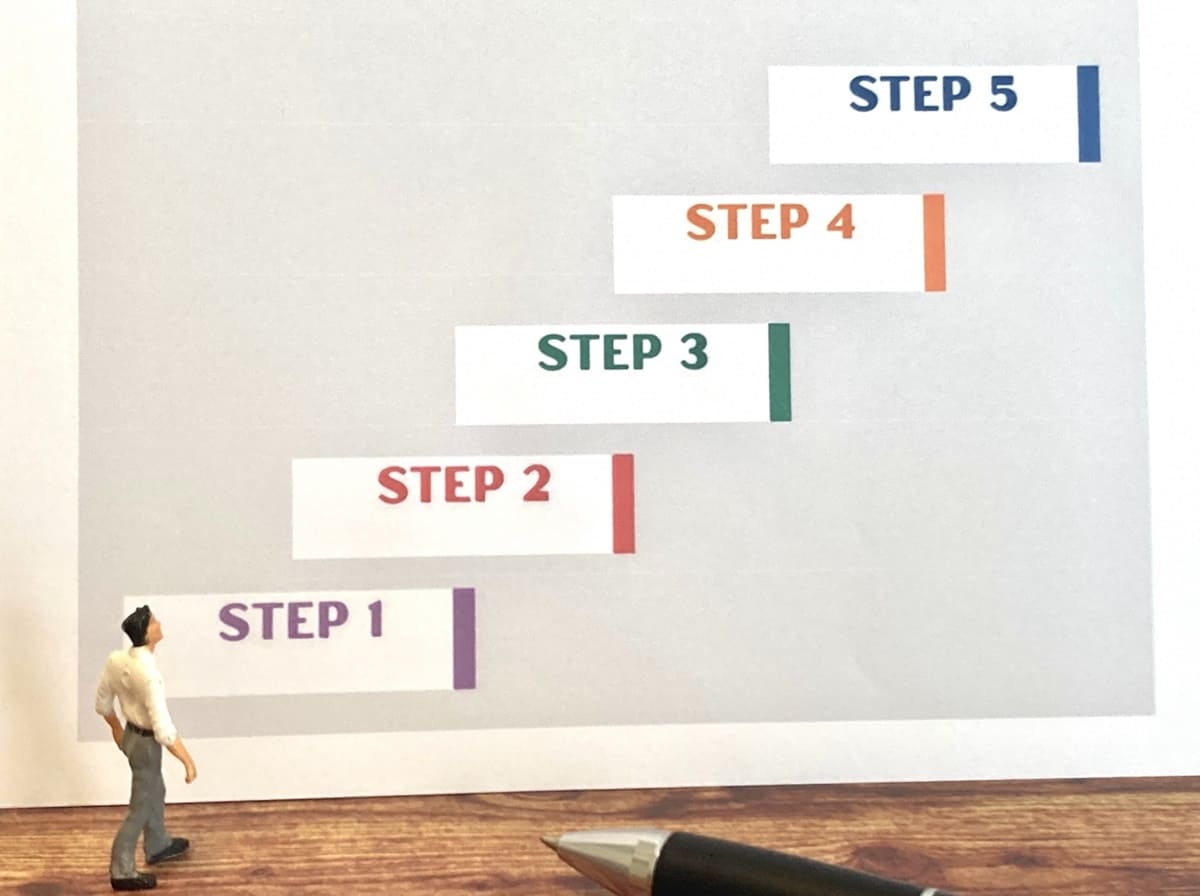
ユーキャンでMOSを受ける流れは以下のとおりです。
ユーキャンでMOSを取るまでの流れ
- 1.ユーキャンのMOS講座を選択する
- 2.講座の購入手続きを進める
- 3.教材を受け取る
- 4.サポートを受けながら勉強する
- 5.試験を受けてMOS取得を目指す
では具体的なステップを5つに分けて解説します。
ステップ1.ユーキャンのMOS講座を購入する
まずは公式サイトでユーキャンMOS講座を購入しましょう。
講座の申込みは「受講お申込み」から進められます。
登録ボタンを押すと希望するコースの選択が始まるので「MOS2019」か「MOS2016」を選びましょう。
コースの選び方は持っているパソコンのOfficeのバージョンに合わせる必要があります。

続いて受講するコースを選びましょう。
コースは大きく分けると一般・上級・一般&上級の3つに分けられます。
- 一般:基本スキルが身につく
- 上級:知っていると便利な応用スキルが身につく
- 一般&上級:一般コースと上級コースを一括で学べる

ステップ2.講座の購入手続きを進める
コースの選択が終わったあとは、以下の項目を埋めて購入手続きを進めましょう。
- 名前
- 住所
- 電話番号
- メールアドレス
- 年齢
- 支払方法
- メルマガの希望
支払方法に関しては以下のものに対応しています。
- 後払い
- クレジットカード
- AmazonPay
- PayPay
- 楽天ペイ
- d払い
すべての項目を入力したら、入力内容を確認して確定ボタンを押しましょう。
ステップ3.教材を受け取る
購入手続きが終わると、後日教材が届きます。
- メインテキスト
- CD-ROM
- ガイドブック

ステップ4.サポートを受けながら勉強する
教材を受け取ったらメインテキストで勉強していきましょう。
もしわからないところが出てきたら、サポートを活用するのがおすすめです。
MOS講座では1日に3問まで質問できるようになっています。
サポートは最大8か月受けられるので積極的に利用しましょう。
ステップ5.試験を受けてMOS取得を目指す
MOSの勉強が完了したら試験を受けましょう。
試験は基本的に毎月開催されています。
一度落ちても繰り返し受けられるので、落ちたとしてもあきらめずにMOS資格の取得を目指しましょう。

\まずは資料請求から/
ユーキャンのMOS講座に関するよくある質問5つ

ユーキャンのMOS講座に関するよくある質問を紹介します。
そもそもMOSとは何なの?
MOSとは、マイクロソフト オフィス スペシャリストの略で、Word・Excel・PowerPointなどの利用スキルを証明する国際資格です。
世界的に知られている企業のマイクロソフト社が認定する資格で、PC関連の資格の中でも人気があります。
業務上でWordやExcelを使う人には必須の資格です。
MOS資格を持っているとどのようなメリットがあるの?
MOS資格があると以下のメリットがあります。
- 履歴書でパソコンができることをアピールできる
- 事務仕事は即戦力として働ける
- 業務効率化のノウハウが身につく
MOSはWordやExcelを使う人なら持っておいても損しません。
これから就活や転職活動する人にとってはアピール材料にもなります。

ユーキャンのMOS講座はパソコン初心者でも大丈夫なの?
ユーキャンのMOS講座はパソコン初心者でも問題ありません。
一般コースでは初心者に向けてやさしく解説してくれます。
教材の内容もわかりやすいので、PCに疎い人でもスッと頭に入ってくるでしょう。
仮にわからないところが出てきても、サポートが用意されているので安心です。
ユーキャンのMOS講座は評判が良いの?
ユーキャンのMOS講座には以下のようなコメントがあります。
- 初心者からでもMOSを取れた
- テキストがわかりやすい
- サポートがあるから疑問点をほったらかしにせず済む
- 自分のペースで勉強できる
- 動画で勉強できるのが良い
受講者の評判はおおむね良いです。
お客様満足度も85.8%を記録しているため、非常に人気がある講座だといえます。

\無料で資料請求できる/
ユーキャンのMOS講座はどれくらいの合格率なの?
ユーキャンのMOS講座は合格率が公開されていません。
ちなみに、MOS試験の合格率は以下のとおりです。
- 一般コース(スペシャリスト):約80%
- 上級コース(エクスパート):約60%
合格率は比較的高いので、しっかりと勉強すれば取得できます。
まとめ.ユーキャンのMOS講座はパソコンがなくても良いが、将来的には必要

本記事の要点
- MOS講座は試験会場のパソコンを使うから、必ずしも自前のPCは必要ない
- ただしパソコンがないと勉強しづらい
- 知り合いからPCを借りたり、職場のPCを使ったりすれば無料で対処できる
- 自前のPCがほしいならレンタルしたり中古を買ったりするのも良い
MOS講座の試験は試験場にあるパソコンを使うのが特徴です。
自分のPCで試験を受けるわけではないため、パソコンがない人でも問題ありません。
ただ、パソコンを持っていないとMOSの勉強を進めづらいのも事実です。
少しでも合格率を上げたいなら、友人から借りたり、パソコンがある施設に入ったりして勉強しましょう。

\まずは資料請求から/
自分の力で稼ぐ方法を身に付けたい人へ

「稼ぐためのノウハウを身に付けたい」という人は、Webライターを始めるのがおすすめです。
Webライターには以下の魅力があります
Webライターの魅力
- パソコン・スマホとインターネット環境があれば始められる
- 軌道に乗れば副業でも月10万円以上を目指せる
- 初心者からでもフリーランスも狙える
- 特別なスキルがなくても0→1を達成できる
- 文章を書くコツがわかれば文章力は必要ない
Webライターは気軽に始められて、極めればガッツリ稼げるのが魅力です。

Webライターで稼ぐためのスキルは独学でも覚えられますが、初心者が最速で稼げるようになるならスクールを利用するのがおすすめです。
スクールでプロからノウハウを学べば、初心者でも最短2か月で稼げるようになります。
ただし、ライティング講座も複数あるため、自分のレベルに合ったスクールを探すことが大切です。
「Webライティング講座は値段が高いから失敗したくない」
「ほかの講座と比較して自分に合ったものを選びたい」という人は「初心者におすすめのWebライター講座13選」を参考にしてください。
-

-
Webライター初心者におすすめの講座14選!特徴や口コミを徹底比較